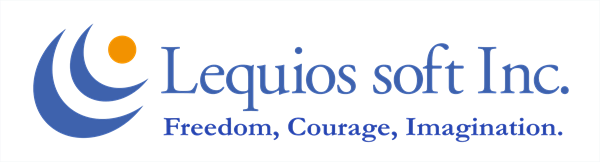在宅環境の準備に関して
皆様こんにちは。新入社員のUです。
学校でも仕事でもリモートで行うことが当たり前となってきていますね。
そのような中で、現在の在宅業務の中で感じたことや研修中に思ったことを書こうと思います。
これから働くにあたっての参考になれば幸いです。

◎モニターは二つあるほうが断然便利!
資料を見ながら作業を行うことが多かったり、作業を並行して行うことが多いため、二画面に開いて行うほうが断然早いです!
私は3か月間の技術研修中も自分のモニターとノートパソコンを繋いで二画面で作業してました。
でも購入の必要はないです!3か月の技術研修終了後には会社からモニターの貸し出しがあるので安心してください!
引っ越しで小さなテーブルだけでいいやと考えてる人がいれば、モニターとノートPC(デスクトップの場合はモニター二枚とキーボード)が乗るくらいのサイズのテーブルのほうが何かと便利な気がします。

◎引っ越し後の回線準備はお早めに
既に開通済みの物件を選ぶか、もしくは新しく光回線を引きたいなどの場合は余裕をもって工事を依頼したほうがいいです。
工事できる日程が意外と先になってしまう可能性もあるので注意!
リモートでの研修が多くなるので回線が準備できているほうが安心して研修をスタートできます。
どうしても間に合わない場合や不調な場合は短期間のポケットWiFiの契約や社内スマホの貸し出しでデザリングも可能なのでご安心を。
LANケーブルやルーターなどの付属品の準備もお忘れなく!
物件の内見の際に必要なLANケーブルの長さをチェックしておくと購入時に迷わないのでおすすめです!

◎快適なリモートワークに向けて
ローテーブルなら座椅子 ハイテーブルならゆったりもたれられる椅子を準備するのがおすすめです。
リモートワークでずっと座りっぱなしなことも多々あるので腰が痛くなりやすいです。。。
ゆったりもたれることができるだけでだいぶ腰が楽になったように感じます。
また会社から貸与されるノートPCはコンパクトでスペースを取りませんが、その分キーボードやタッチパッド部分が小さめなので外付けキーボードやマウスがあるとより快適になります。
このブログ記載時点では在宅勤務に伴う周辺機器購入の補助が合計3,000円まであります!
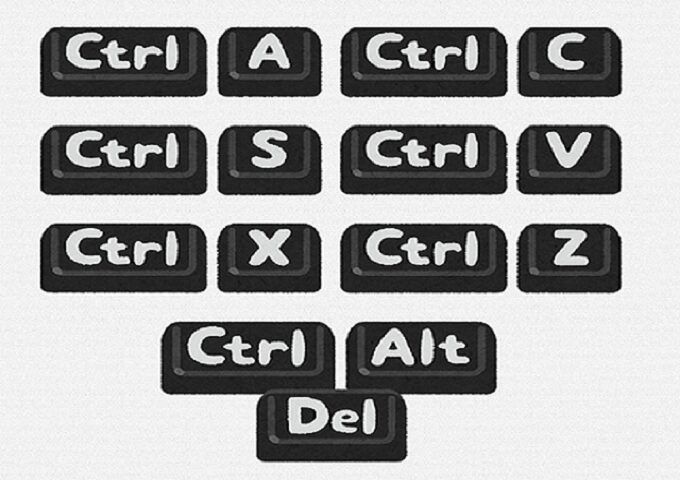
◎おまけ:ショートカットを使う習慣をつけよう
- CTR+A :すべての項目の選択
- CTR+C、CTR+V :コピー&ペースト(CTR+X:切り取り)
- CTR+F :検索(必要な場所をすぐ見つけられる)
- CTR+Z :取り消し(操作を間違えたときに便利)
- CTR+S :保存
- ALT +Tab :画面の切り替え(複数画面を開く際の切り替えに便利)
など基本的なところから慣れると効率的です!
普段のネットサーフィンでも使えるものも多いので慣れて損なし!
既に基本を知っている人も意外と知らない便利なショートカットがあるかも?
「ショートカット 便利」などで検索してみよう!
特に最初の3か月の研修期間は在宅の割合が多いのでリモート環境を整えるいい機会だと思います。
また、研修期間は学ぶことに集中できるので、何かちょっとした目標を持つのもいいように感じました。
私はタイピングが遅かったので、ブラインドタッチの習得を目標として練習してました。
ショートカットの使い方をマスターするなど研修ついでに覚えられたら、研修も業務もスムーズに行うことができますよ!
よかったらこれからの在宅環境や研修をイメージする参考にしてみてください!